效果图:
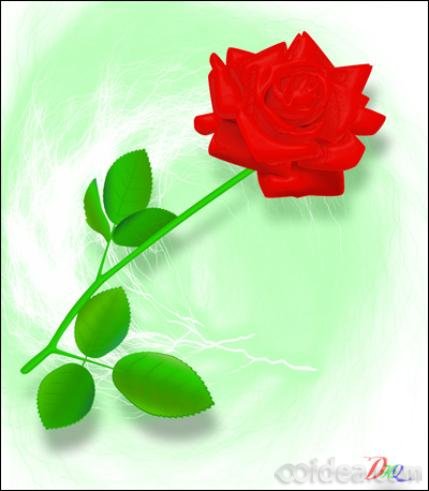
主要使用工具如下:Pen Tool,Gradient Mesh Tool,Blend Tool,Gradient Fill Tool,Transparency,Drop Shadow等。
绘制的蓝本,你可以从现实中写生所得,也可以从照片中获得,总之你的心中必须有一个草稿,你预表现的事物的光线、素描和色彩也应做到心中有数。这样在AI里,你分配好图层,打好辅助线,就可动手做画了。合理的图层划分使你所绘制的对象条理化,必要的辅助线使你在绘制过程中有的放矢。我的图层分配,辅助线图及线状图如下:
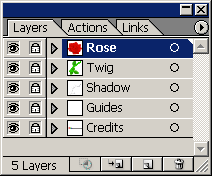
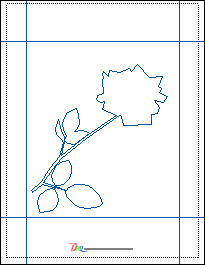
枝条的绘制:
使用钢笔工具,依据辅助线绘出主枝条,枝条的外轮廓也就是它的形态,绘制时让它尽量符合自然生长的规律,色彩选取:37,179,0。并在它之上绘出要混和的色彩的形状,其色彩值为:37,202,0。常规形状如,矩形、圆等使用好渐变可以达到逼真的效果,若是象树枝这样的非规则形状,它的素描表现使用色彩混和会更好,这时渐变工具已无法上任了,“混和胜似渐变”的道理就在于此。使用混和工具的比较图如下:
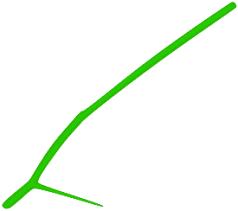
你可以按下W键后,依次选取要混和的两个对象,我通常是先选取两个对象后,再使用Ctrl+Alt+B快捷键。从图中你可以看出色彩混和后的树枝已具透视感,再给它加上高光区就更好了,色彩值为:40,217,0。如下图:
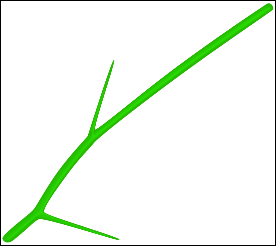
【Illustrator4中绘制漂亮的玫瑰花】相关文章:
★ Illustrator结合PS制作复古风格的字体LOGO
